- 1. Jak przesyłać zdjęcia z Androida na komputer za pomocą FoneLab HyperTrans
- 2. Jak przesyłać zdjęcia z Androida na komputer przez USB?
- 3. Jak przesyłać zdjęcia z Androida na komputer za pośrednictwem usługi w chmurze?
- 4. Jak przesyłać zdjęcia z Androida na komputer przez Bluetooth?
- 5. Jak przenieść zdjęcia z Androida na komputer za pomocą aplikacji innej firmy?
- 6. Często zadawane pytania dotyczące przesyłania zdjęć z Androida na komputer
Przesyłanie danych z iPhone'a, Androida, iOS, komputera do dowolnego miejsca bez utraty danych.
- Przenieś dane z jednej karty Micro SD na inny system Android
- Jak przenosić zdjęcia z jednego telefonu na inny
- Jak przenieść zdjęcia ze starego telefonu LG na komputer
- Jak przenieść zdjęcia ze starego Samsunga na inny Samsung
- Przenieś kontakty z Samsung na iPhone
- Przenieś dane z LG na Samsung
- Przenieś dane ze starego tabletu na nowy
- Przenieś pliki z Androida na Androida
- Przenieś zdjęcia iCloud na Androida
- Przenieś notatki z iPhone'a na Androida
- Przenieś iTunes Music na Androida
Najlepsze metody 5 dotyczące przesyłania zdjęć z Androida na komputer
 Dodane przez Lisa Ou / 01 2021:09
Dodane przez Lisa Ou / 01 2021:09 Być może chcesz wykonać kopię zapasową, udostępnić lub po prostu przenieść zdjęcia z telefonu z Androidem na urządzenie komputerowe. Są chwile, w których chciałbyś lub musiałbyś przenieść zdjęcia z Androida na komputer, być może z powodów osobistych, takich jak chcesz zachować wszystkie swoje wspomnienia razem i uporządkować, udostępnić je znajomym lub krewnym, zwolnić miejsce w pamięci telefonu, lub inne. Być może będziesz musiał to zrobić również w celach zawodowych, takich jak realizacja projektów szkolnych lub związanych z pracą. Niemniej jednak możesz to zrobić i jest to szybkie i łatwe do zrobienia.
Czy zadałeś sobie pytanie, jak przenieść zdjęcia z Androida na komputer? Czytaj dalej i poznaj różne metody i narzędzia, z których możesz wybierać.
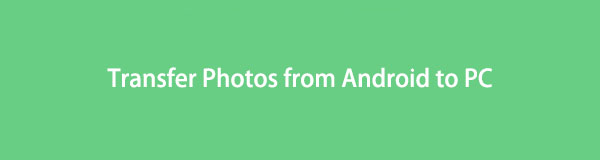

Lista przewodników
- 1. Jak przesyłać zdjęcia z Androida na komputer za pomocą FoneLab HyperTrans
- 2. Jak przesyłać zdjęcia z Androida na komputer przez USB?
- 3. Jak przesyłać zdjęcia z Androida na komputer za pośrednictwem usługi w chmurze?
- 4. Jak przesyłać zdjęcia z Androida na komputer przez Bluetooth?
- 5. Jak przenieść zdjęcia z Androida na komputer za pomocą aplikacji innej firmy?
- 6. Często zadawane pytania dotyczące przesyłania zdjęć z Androida na komputer
Przesyłanie danych z iPhone'a, Androida, iOS, komputera do dowolnego miejsca bez utraty danych.
- Przenieś pliki między iPhone, iPad, iPod touch i Android.
- Importuj pliki z systemu iOS na iOS lub z Androida na Androida.
- Przenieś pliki z iPhone'a / iPada / iPoda / Androida do komputera.
- Zapisz pliki z komputera na iPhone'a / iPada / iPoda / Androida.
Część 1: Jak przesyłać zdjęcia z Androida na komputer za pomocą FoneLab HyperTrans
FoneLab HyperTrans to wyrafinowane i wszechstronne narzędzie komputerowe do przesyłania zdjęć, filmów, muzyki, wiadomości, kontaktów i prawie każdego innego rodzaju danych z Androida. Ten program to najszybszy sposób przesyłania zdjęć z Androida na komputer, inne urządzenie z Androidem, a także iPhone'a i odwrotnie.
Kroki przesyłania zdjęć z Androida na komputer za pomocą FoneLab HyperTrans:
Krok 1Aby rozpocząć, pobierz i zainstaluj FoneLab HyperTrans na swoim komputerze. Otwórz go później.
Krok 2W tym samym czasie podłącz telefon z Androidem do komputera za pomocą kabla USB. Z drugiej strony pozwól File Transfer na Twoim telefonie.

Krok 3Następnie przejdź do lewej strony panelu i po prostu wybierz ZDJĘCIA, a następnie zaznacz wszystkie zdjęcia, które chcesz przenieść w prawym panelu, w którym znajdują się podglądy.
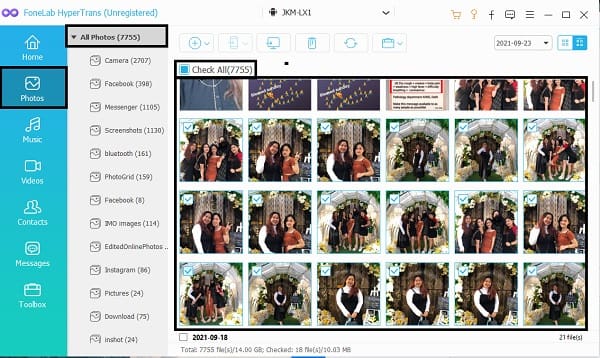
Krok 4Na koniec, po zaznaczeniu wszystkich zdjęć, które chcesz przenieść, kliknij Komputer ikonę, aby wyeksportować je do komputera. Następnie ustaw folder docelowy, a operacja transferu rozpocznie się.

Część 2. Jak przesyłać zdjęcia z Androida na komputer przez USB?
Alternatywnie Android pozwala również użytkownikom przesyłać pliki bezpośrednio na komputer za pomocą kabla USB. Jest to jedna z najprostszych metod przesyłania plików Androida.
Kroki przesyłania zdjęć z Androida na komputer za pomocą USB:
Krok 1Po pierwsze, użyj kabli USB, aby podłączyć telefon z Androidem do komputera. Zezwól na przesyłanie obrazów w telefonie, po prostu zezwalając Przenieś plik or Przesyłanie zdjęć.
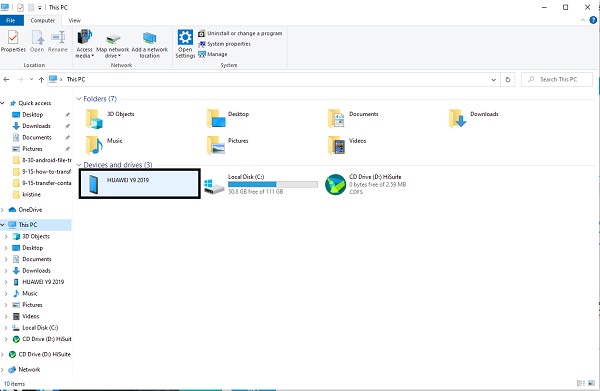
Krok 2Po drugie, nawiguj i otwórz urządzenie z Androidem z panelu Komputer. Następnie przejrzyj swoje obrazy i wybierz wszystkie, które chcesz przenieść. Przytrzymaj Ctrl klawisz po kliknięciu wielu zdjęć, aby ręcznie je wybrać. Aby zaznaczyć wszystkie, wybierz folder lub otwórz folder i jednocześnie naciśnij Ctrl +.
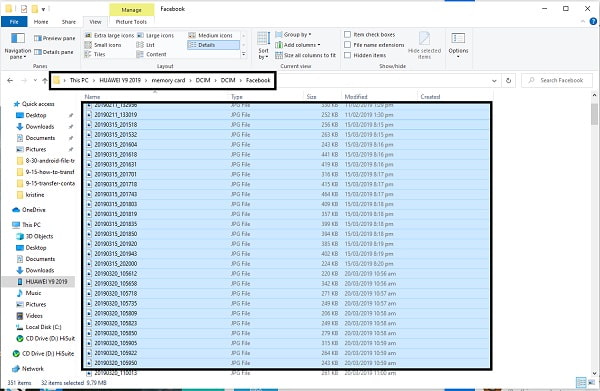
Krok 3Po trzecie, po zaznaczeniu lub wybraniu zdjęć, które chcesz przenieść, skopiuj lub ciąć (przesuń) je. Klikając prawym przyciskiem myszy, możesz wybrać wycinanie lub kopiowanie. Jeszcze inną metodą jest wycinanie lub kopiowanie za pomocą Ctrl + X or Ctrl + C odpowiednio.
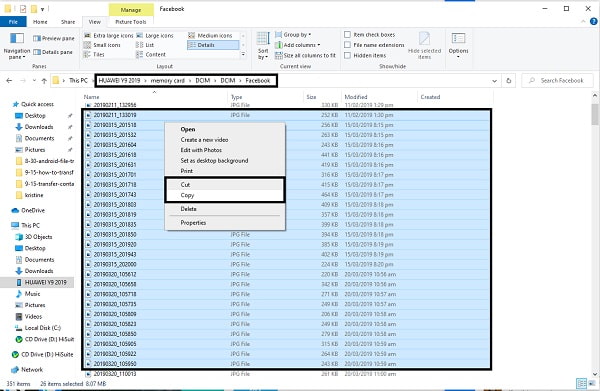
Krok 4Po wybraniu zdjęć, które chcesz przenieść, znajdź i otwórz folder docelowy dla swoich zdjęć. Po otwarciu lokalizacji, w której chcesz zapisać zdjęcia, wklej tam zdjęcia. Możesz wkleić, naciskając Ctrl + V lub klikając prawym przyciskiem myszy i wybierając Wklej. Po tym zdjęcia zaczną być przesyłane.
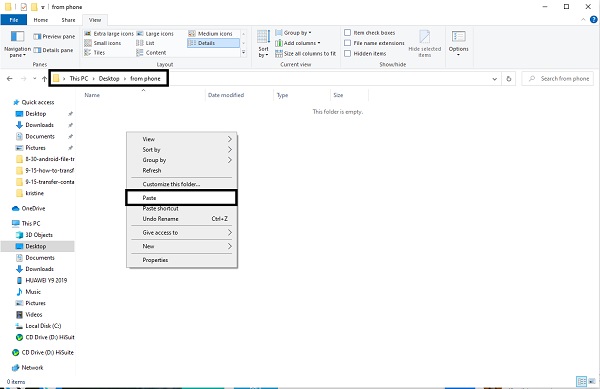
Krok 5Wreszcie Wyrzucać telefon z systemem Android z komputera po zakończeniu przesyłania.
Jeśli jednak chcesz bezprzewodowo przesyłać zdjęcia z Androida na komputer, skorzystaj z alternatywnych rozwiązań.
Część 3. Jak przesyłać zdjęcia z Androida na komputer za pośrednictwem usługi w chmurze
Możesz także udostępniać obrazy z telefonu na Dysku Google, a następnie uzyskiwać do nich dostęp z dowolnego urządzenia, na przykład komputera. Dysk Google to pamięć masowa oparta na chmurze, co oznacza, że Twoje dane są przechowywane w Internecie przez dostawcę usług przetwarzania w chmurze. W tej notatce, jeśli chcesz synchronizować obrazy wraz z innymi plikami Androida między urządzeniami, ta metoda jest naprawdę przydatna.
Kroki przesyłania zdjęć z Androida na komputer za pomocą usługi w chmurze:
Na urządzeniu z Androidem:
Krok 1Aby rozpocząć, otwórz aplikację Dysk Google na telefonie. Stuknij w Plus ikonę, a następnie wybierz Prześlij.
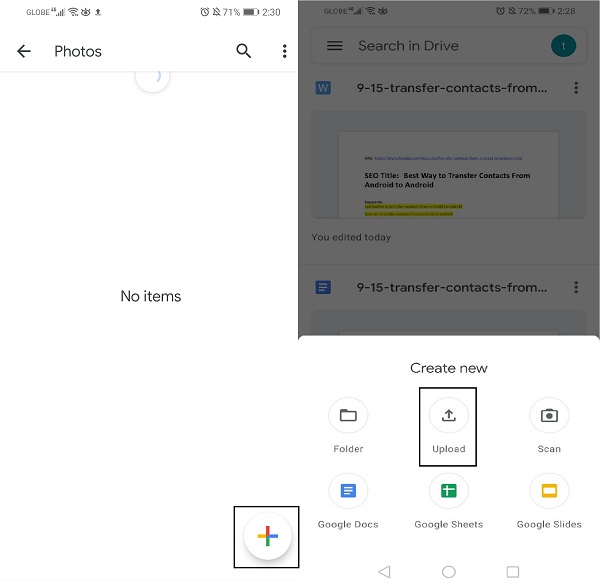
Krok 2Przeglądaj i zaznacz zdjęcia, które chcesz przenieść. Twoje zdjęcia zostaną przesłane automatycznie.
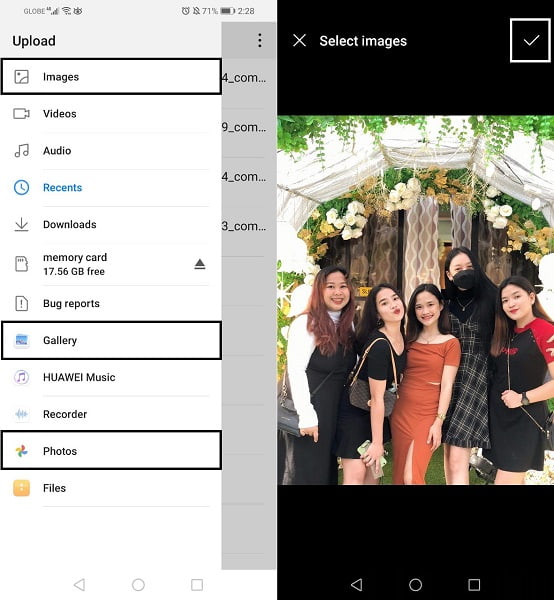
Na twoim komputerze:
Krok 1Otwórz przeglądarkę internetową i przejdź do Dysku Google. Upewnij się, że jesteś zalogowany na tym samym koncie Dysku Google na telefonie z Androidem. Kliknij Sync.
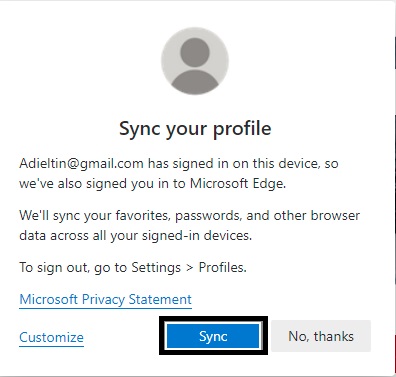
Krok 2Na koniec przejdź do folderu, w którym zostały zapisane Twoje obrazy. Wybierz Do pobrania za pomocą kliknięcia prawym przyciskiem myszy na komputerze. Te obrazy zostaną zapisane w lokalnej pamięci komputera.
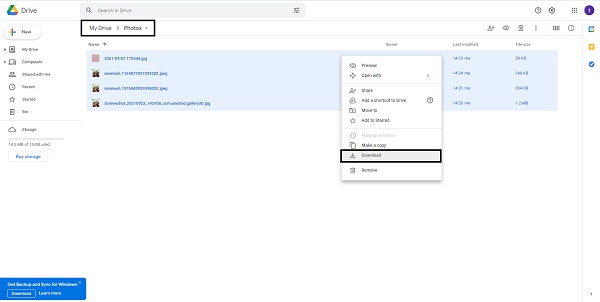
Przesyłanie danych z iPhone'a, Androida, iOS, komputera do dowolnego miejsca bez utraty danych.
- Przenieś pliki między iPhone, iPad, iPod touch i Android.
- Importuj pliki z systemu iOS na iOS lub z Androida na Androida.
- Przenieś pliki z iPhone'a / iPada / iPoda / Androida do komputera.
- Zapisz pliki z komputera na iPhone'a / iPada / iPoda / Androida.
Część 4. Jak przesyłać zdjęcia z Androida na komputer przez Bluetooth
Bluetooth to wygodny i klasyczny sposób bezprzewodowego przesyłania obrazów z telefonu Android na komputer.
Kroki przesyłania zdjęć z Androida na komputer za pomocą Bluetooth:
Krok 1Zacznij od otwarcia aplikacji Galeria na telefonie z Androidem i wybrania zdjęć do przesłania.

Krok 2Następnie stuknij Udostępnianie następnie wybierz Bluetooth. Upewnić się Bluetooth jest włączony i sparowany na obu urządzeniach.
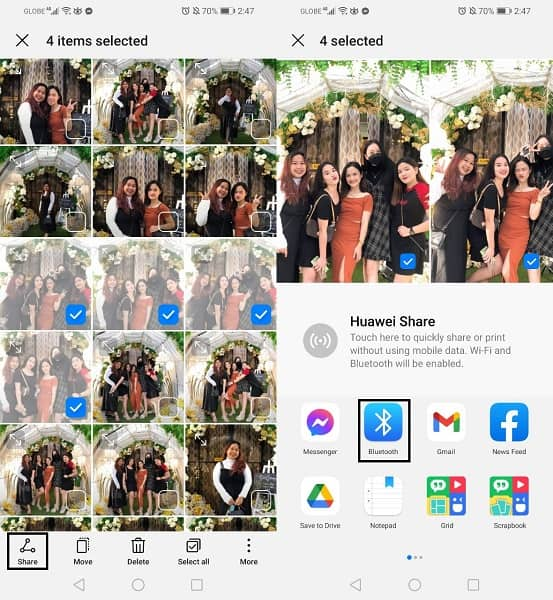
Krok 3W międzyczasie kliknij Odbierz pliki w Twoim komputerze. Następnie rozpocznie się procedura.
Część 5. Jak przesyłać zdjęcia z Androida na komputer za pomocą aplikacji innej firmy?
AirDroid to aplikacja mobilna, która umożliwia bezprzewodowe przesyłanie wielu typów plików między komputerem a urządzeniem mobilnym. Oto jak przesyłać zdjęcia z Androida na komputer za pomocą WIFI, w szczególności za pośrednictwem aplikacji.
Kroki przesyłania zdjęć z Androida na komputer za pomocą AirDroid:
Krok 1Pobierz i zainstaluj AirDroid na swoim telefonie z Androidem. Załóż konto lub zarejestruj swojego Androida. Upewnij się również, że oba urządzenia są podłączone do tej samej sieci Wi-Fi.
Krok 2Po otrzymaniu dwóch adresów internetowych uzyskaj dostęp do drugiego na swoim komputerze. W telefonie naciśnij Akceptuj przycisk.
Krok 3Na komputerze wybierz folder lub zdjęcia, które chcesz przesłać. Przeciągnij i upuść pliki na komputer.
Część 6. Często zadawane pytania dotyczące przesyłania zdjęć z Androida na komputer
Jak na stałe przechowywać zdjęcia?
Możesz przechowywać swoje zdjęcia poprzez: Kopie zapasowe na dysku twardym, obrazy nagrane na płytach CD/DVD, przechowywanie online lub wydrukowane zdjęcia w albumie.
Dlaczego mój telefon nie łączy się z komputerem?
Istnieje wiele powodów, dla których Twój Android nie może połączyć się z komputerem za pomocą USB. Oto niektóre z najczęstszych powodów.
- Kabel jest uszkodzony.
- Telefon jest w trybie ładowania, a nie w trybie transferu plików.
- Nieaktualny system operacyjny.
Podsumowując, przesyłanie zdjęć z Androida na komputer jest łatwe i wymaga minimalnego wysiłku. Ponadto, FoneLab HyperTrans jest najbardziej polecanym narzędziem, ponieważ umożliwia przesyłanie nie tylko zdjęć, ale także wszystkich danych Androida. Dzięki temu przesyłanie danych z Androida lub iPhone'a na komputer jest znacznie szybsze i skuteczne. Niemniej jednak przenieś teraz zdjęcia z Androida na komputer i wykorzystuj je tak często, jak chcesz.
